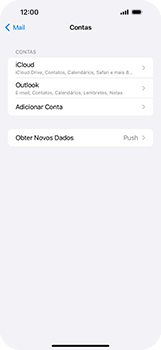Apple iOS 18 Como configurar seu celular para receber e enviar e-mails no iPhone
0 votos
Veja como configurar uma conta de e-mail em seu dispositivo.
-
Passo 1
Acesse a tela principal do aparelho.
ㅤ
Clique em Ajustes.
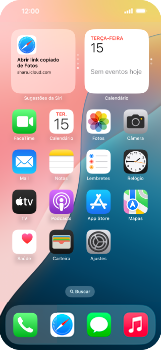
-
Passo 2
Deslize a tela para cima.
ㅤ
Clique em Mail.
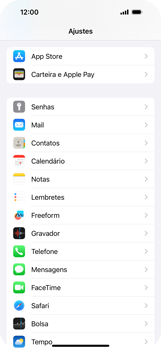
-
Passo 3
Clique em Contas.
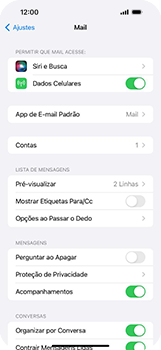
-
Passo 4
Clique em Adicionar Conta.
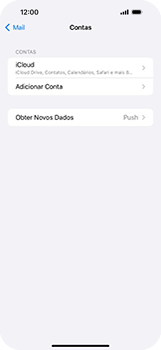
-
Passo 5
Clique em uma opção de e-mail. Neste caso, Outlook.com.
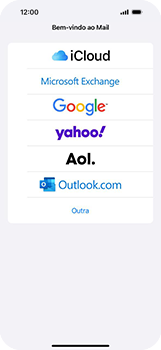
-
Passo 6
Clique no campo Email, telefone ou Skype e digite seu e-mail.
ㅤ
Depois, clique em Avançar.
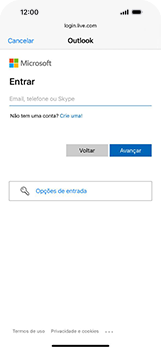
-
Passo 7
Clique em Senha e digite sua senha.
ㅤ
Clique em Entrar.
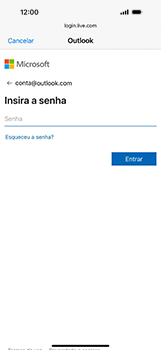
-
Passo 8
Opcional: habilite ou desabilite uma ou mais opções.
ㅤ
Clique em Salvar.
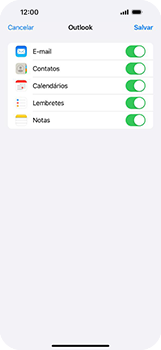
-
Passo 9
A conta de e-mail foi configurada e está pronta para uso.